
Inhaltsverzeichnis:
- Schritt 1: Erforderliche Teile und Werkzeuge
- Schritt 2: Wie funktioniert es?
- Schritt 3: AC-Grundlagen verstehen
- Schritt 4: Stromsensor
- Schritt 5: Strommessung durch ACS712
- Schritt 6: Leistungs- und Energieberechnung
- Schritt 7: Schnittstelle mit Blynk App
- Schritt 8: Bereiten Sie die Platine vor
- Schritt 9: 3D-gedrucktes Gehäuse
- Schritt 10: AC-Schaltplan
- Schritt 11: Installieren Sie alle Komponenten
- Schritt 12: Abschlussprüfung
- Autor John Day [email protected].
- Public 2024-01-30 07:18.
- Zuletzt bearbeitet 2025-01-23 12:52.




Hallo Freund, willkommen zurück nach einer langen Pause. Zuvor habe ich ein Instructables on Arduino Energy Meter gepostet, das hauptsächlich dazu dient, die Leistung des Solarpanels (DC Power) in meinem Dorf zu überwachen. Es wurde im Internet sehr populär, viele Leute auf der ganzen Welt haben ihre eigenen gebaut. So viele Studenten haben es für ihr College-Projekt geschafft, indem sie meine Hilfe in Anspruch genommen haben. Trotzdem erhalte ich jetzt E-Mails und Nachrichten von Leuten mit Fragen zu Hardware- und Softwareänderungen zur Überwachung des Wechselstromverbrauchs.
In diesem Instructables zeige ich Ihnen, wie Sie mit Arduino / Wemos-Board ein einfaches WLAN-fähiges AC-Energiemessgerät herstellen. Mit diesem Energy Meter können Sie den Stromverbrauch aller Haushaltsgeräte messen. Am Ende des Projekts habe ich ein schönes 3D-gedrucktes Gehäuse für dieses Projekt gemacht.
Das Ziel, mehr Bewusstsein für den Energieverbrauch zu schaffen, wäre die Optimierung und Reduzierung des Energieverbrauchs durch den Benutzer. Dies würde ihre Energiekosten senken und Energie sparen.
Natürlich gibt es bereits viele kommerzielle Geräte für das Energiemonitoring, aber ich wollte mir eine eigene Version bauen, die einfach und kostengünstig sein soll.
Alle meine Projekte finden Sie auf:
Schritt 1: Erforderliche Teile und Werkzeuge



Erforderliche Komponenten:
1. Wemos D1 mini pro (Amazon / Banggood)
2. Stromsensor -ACS712 (Amazon)
3. OLED-Display (Amazon / Banggood)
4. 5V Stromversorgung (Aliexpress)
5. Prototypentafel - 4 x 6 cm (Amazon / Banggood)
6. 24 AWG-Draht (Amazon)
7. Header-Pins (Amazon / Banggood)
8. Männlich-weibliche Überbrückungsdrähte (Amazon)
9. Schraubklemme (Amazon)
10. Abstand (Banggood)
11. AC-Steckdose
12. AC-Stecker
13. Federbelasteter Stecker (Banggood)
14. Wippschalter (Banggood)
15. PLA Filament-Silber (GearBest)
16. PLA Filament-Rot (GearBest)
Werkzeuge benötigt:
1. Lötkolben (Amazon)
2. Klebepistole (Amazon)
3. Drahtschneider/Abisolierer (Amazon)
4.3D-Drucker (Creality CR10S)
Schritt 2: Wie funktioniert es?

Das Blockschaltbild des gesamten Projekts ist oben dargestellt.
Der Strom aus dem Wechselstromnetz wird entnommen und durch eine Sicherung geleitet, um Schäden an der Platine während eines versehentlichen Kurzschlusses zu vermeiden.
Dann wird die Wechselstromleitung in zwei Teile aufgeteilt:
1. Zur Last über den Stromsensor (ACS712)
2. 230V AC/5V DC Stromversorgungsmodul
Das 5V-Netzteilmodul versorgt den Mikrocontroller (Arduino/Wemos), den Stromsensor (ACS712) und das OLED-Display mit Strom.
Der durch die Last fließende Wechselstrom wird vom Stromsensormodul (ACS712) erfasst und dem analogen Pin (A0) der Arduino/Wemos-Platine zugeführt. Sobald der analoge Eingang an Arduino übergeben wurde, erfolgt die Messung von Leistung / Energie durch Arduino-Skizze.
Die vom Arduino/Wemos berechnete Leistung und Energie wird auf einem 0,96 OLED-Anzeigemodul angezeigt.
Der eingebaute WiFi-Chip des Wemos ist mit dem Home Router verbunden und mit der Blynk App verbunden. So können Sie die Parameter überwachen sowie verschiedene Einstellungen von Ihrem Smartphone über OTA kalibrieren und ändern.
Schritt 3: AC-Grundlagen verstehen

Bei der Wechselstromkreisanalyse ändern sich sowohl Spannung als auch Strom sinusförmig mit der Zeit.
Wirkleistung (P):
Dies ist die Leistung, die das Gerät verbraucht, um Nutzarbeit zu leisten. Sie wird in kW angegeben.
Wirkleistung = Spannung (V) x Strom (I) x cosΦ
Blindleistung (Q):
Dies wird oft als imaginäre Leistung bezeichnet, die ein Maß für die Leistung ist, die zwischen Quelle und Last oszilliert, die keine nützliche Arbeit leistet. Sie wird in kVAr. ausgedrückt
Blindleistung = Spannung (V) x Strom (I) x sinΦ
Scheinleistung (S):
Sie ist definiert als das Produkt der Effektivwertspannung (RMS) und des Effektivstroms. Diese kann auch als Resultierende aus Wirk- und Blindleistung definiert werden. Es wird in kVA. ausgedrückt
Scheinleistung = Spannung (V) x Strom (I)
Beziehung zwischen Wirk-, Blind- und Scheinleistung:
Wirkleistung = Scheinleistung x cosΦ
Blindleistung = Scheinleistung x sinΦ
(kVA)² = (kW)² + (kVAr)²
Leistungsfaktor (pf):
Das Verhältnis der Wirkleistung zur Scheinleistung in einem Stromkreis wird als Leistungsfaktor bezeichnet.
Leistungsfaktor = Wirkleistung/Scheinleistung
Aus dem oben Gesagten ist klar, dass wir alle Formen von Leistung sowie Leistungsfaktor messen können, indem wir Spannung und Strom messen.
Bildnachweis: openenergymonitor.org
Schritt 4: Stromsensor



Der Wechselstrom wird konventionell mit einem Stromwandler gemessen, aber für dieses Projekt wurde ACS712 aufgrund seiner geringen Kosten und geringeren Größe als Stromsensor gewählt. Der Stromsensor ACS712 ist ein Hall-Effekt-Stromsensor, der den Strom bei Induktion genau misst. Das Magnetfeld um das AC-Kabel wird erkannt, was die äquivalente analoge Ausgangsspannung ergibt. Der analoge Spannungsausgang wird dann vom Mikrocontroller verarbeitet, um den Stromfluss durch die Last zu messen.
Um mehr über den ACS712-Sensor zu erfahren, besuchen Sie diese Website. Zur besseren Erklärung der Funktionsweise des Hall-Effekt-Sensors habe ich das obige Bild von Embedded-Lab verwendet.
Schritt 5: Strommessung durch ACS712

Der Ausgang des ACS712 Stromsensors ist eine Wechselspannungswelle. Wir müssen den Effektivstrom berechnen, dies kann auf folgende Weise erfolgen:
1. Messung der Spitze-Spitze-Spannung (Vpp)
2. Teilen Sie die Spitze-Spitze-Spannung (Vpp) durch zwei, um die Spitzenspannung (Vp) zu erhalten
3. Multiplizieren Sie es mit 0,707, um die Effektivspannung (Vrms) zu erhalten.
Multiplizieren Sie dann die Empfindlichkeit des Stromsensors (ACS712), um den Effektivstrom zu erhalten.
Vp = Vpp/2
Vrms = Vp x 0,707
Irms = Vrms x Empfindlichkeit
Die Empfindlichkeit für das ACS712 5A-Modul beträgt 185mV/A, das 20A-Modul ist 100mV/A und das 30A-Modul ist 66mV/A.
Der Anschluss für den Stromsensor ist wie unten
ACS712 Arduino/Wemos
VCC ------ 5V
AUS ----- A0
GND ----- GND
Schritt 6: Leistungs- und Energieberechnung

Zuvor habe ich die Grundlagen der verschiedenen Formen von Wechselstrom beschrieben. Als Haushaltsverbraucher ist die Wirkleistung (kW) unser Hauptanliegen. Um die Wirkleistung zu berechnen, müssen wir die Effektivspannung, den Effektivstrom und den Leistungsfaktor (pF) messen.
Normalerweise ist die Netzspannung an meinem Standort (230V) fast konstant (Schwankung ist vernachlässigbar). Ich überlasse also einen Sensor zum Messen der Spannung. Wenn Sie einen Spannungssensor anschließen, ist die Messgenauigkeit zweifellos besser als in meinem Fall. Auf jeden Fall ist diese Methode eine kostengünstige und einfache Möglichkeit, das Projekt abzuschließen und das Ziel zu erreichen.
Ein weiterer Grund, den Spannungssensor nicht zu verwenden, liegt in der Einschränkung des Wemos-Analog-Pins (nur einer). Obwohl ein zusätzlicher Sensor mit einem ADC wie ADS1115 angeschlossen werden kann, lasse ich ihn vorerst. In Zukunft, wenn ich Zeit habe, werde ich es auf jeden Fall hinzufügen.
Der Leistungsfaktor der Last kann während der Programmierung oder über die Smartphone-App geändert werden.
Wirkleistung (W) = Vrms x Irms x Pf
Vrms = 230V (bekannt)
Pf = 0,85 (bekannt)
Irms = Messwert vom Stromsensor (unbekannt)
Bildnachweis: Imgoat
Schritt 7: Schnittstelle mit Blynk App




Da das Wemos-Board einen eingebauten WiFi-Chip hat, dachte ich daran, es an meinen Router anzuschließen und die Energie des Haushaltsgeräts von meinem Smartphone aus zu überwachen. Die Vorteile der Verwendung des Wemos-Boards anstelle von Arduino sind: Kalibrierung des Sensors und Änderung des Parameterwertes vom Smartphone über OTA, ohne den Mikrocontroller wiederholt physikalisch zu programmieren.
Ich habe nach der einfachen Option gesucht, damit jeder mit wenig Erfahrung es schaffen kann. Die beste Option, die ich gefunden habe, ist die Verwendung der Blynk-App. Blynk ist eine App, die die volle Kontrolle über Arduino, ESP8266, Rasberry, Intel Edison und vieles mehr ermöglicht. Es ist sowohl mit Android als auch mit dem iPhone kompatibel. In Blynk läuft alles auf ⚡️Energie. Wenn Sie ein neues Konto erstellen, erhalten Sie 2.000 ⚡, um mit dem Experimentieren zu beginnen. Jedes Widget benötigt etwas Energie, um zu funktionieren. Für dieses Projekt benötigen Sie ⚡️2400, also müssen Sie zusätzliche Energie ️⚡️400 kaufen (Kosten weniger als 1 USD)
ich. Spur - 2 x ⚡️200 = ⚡️400
ii. Beschriftete Wertanzeige - 2 x ⚡️400 =⚡️800
iii. Schieberegler - 4 x ⚡️200 = ⚡️800
NS. Menü - 1x ⚡️400 = ⚡️400
Gesamtenergiebedarf für dieses Projekt = 400+800+800+400 = ⚡️2400
Befolgen Sie die folgenden Schritte:
Schritt 1: Laden Sie die Blynk-App herunter
1. Für Android
2. Für iPhone
Schritt-2: Holen Sie sich das Auth-Token
Um die Blynk App und Ihre Hardware zu verbinden, benötigen Sie einen Auth Token.1. Erstellen Sie ein neues Konto in der Blynk-App.
2. Drücken Sie auf das QR-Symbol in der oberen Menüleiste. Erstellen Sie einen Klon dieses Projekts, indem Sie den oben gezeigten QR-Code scannen. Sobald es erfolgreich erkannt wurde, befindet sich das gesamte Projekt sofort auf Ihrem Telefon.
3. Nachdem das Projekt erstellt wurde, senden wir Ihnen das Auth Token per E-Mail zu.
4. Überprüfen Sie Ihren E-Mail-Posteingang und suchen Sie das Auth Token.
Schritt-3: Vorbereiten der Arduino IDE für das Wemos Board
Um den Arduino-Code auf das Wemos-Board hochzuladen, müssen Sie diesen Anweisungen folgen
Schritt-4: Installieren Sie die Bibliotheken
Dann müssen Sie die Bibliothek in Ihre Arduino IDE importieren
Laden Sie die Blynk-Bibliothek herunter
Laden Sie die Bibliotheken für OLED-Displays herunter: i. Adafruit_SSD1306 ii. Adafruit-GFX-Bibliothek
Schritt-5: Arduino-Skizze
Fügen Sie nach der Installation der obigen Bibliotheken den unten angegebenen Arduino-Code ein.
Geben Sie den Authentifizierungscode aus Schritt 1, ssid und das Passwort Ihres Routers ein.
Laden Sie dann den Code hoch.
Schritt 8: Bereiten Sie die Platine vor



Um die Schaltung ordentlich und sauber zu machen, habe ich eine Platine mit einer Prototypenplatine von 4x6 cm hergestellt. Zuerst habe ich den Male Headers Pin an das Wemos Board gelötet. Dann lötete ich die Buchsenleisten auf der Prototypenplatine, um die verschiedenen Platinen zu montieren:
1. Wemos-Board (2 x 8-polige Buchsenleiste)
2. 5V DC Netzteilplatine (2 Pins +3 Pins Female Header)
3. Stromsensormodul (3-polige Buchsenleiste)
4. OLED-Display (4-Pin-Buchse)
Zuletzt habe ich eine 2-polige Schraubklemme für die Eingangs-AC-Versorgung des Netzteils gelötet.
Nachdem Sie alle Stiftleisten gelötet haben, stellen Sie die Verbindung wie oben gezeigt her. Ich habe 24 AWG Lötdraht für die gesamte Verbindung verwendet.
Die Verbindung ist wie folgt
1. ACS712:
ACS712 Wemos
Vcc-- 5V
Masse -- Masse
Vout--A0
2. OLED-Anzeige:
OLED-Wemos
Vcc-- 5V
Masse-- Masse
SCL-- D1
SDA--D2
3. Stromversorgungsmodul:
Der AC-Eingangsstift (2-polig) des Netzteilmoduls ist mit der Schraubklemme verbunden.
Der Ausgang V1pin ist mit Wemos 5V verbunden und der GND-Pin ist mit dem Wemos GND-Pin verbunden.
Schritt 9: 3D-gedrucktes Gehäuse



Um einen schönen kommerziellen Produktlook zu erzielen, habe ich ein Gehäuse für dieses Projekt entworfen. Ich habe Autodesk Fusion 360 verwendet, um das Gehäuse zu entwerfen. Das Gehäuse besteht aus zwei Teilen: Unterer und oberer Deckel. Sie können die. STL-Dateien von Thingiverse herunterladen.
Der untere Teil ist im Grunde so konzipiert, dass er auf die Hauptplatine (4 x 6 cm), den Stromsensor und den Sicherungshalter passt. Der obere Deckel dient zur Montage der AC-Buchse und des OLED-Displays.
Ich habe meinen Creality CR-10S 3D-Drucker und 1,75 mm silbernes PLA- und rotes PLA-Filament verwendet, um die Teile zu drucken. Ich habe ungefähr 5 Stunden gebraucht, um den Hauptkörper zu drucken und ungefähr 3 Stunden, um den oberen Deckel zu drucken.
Meine Einstellungen sind:
Druckgeschwindigkeit: 60 mm/s
Schichthöhe: 0,3
Fülldichte: 100%
Extrudertemperatur: 205°C
Betttemperatur: 65 °C
Schritt 10: AC-Schaltplan




Das Netzkabel hat 3 Drähte: Leitung (rot), Neutral (schwarz) und Masse (grün).
Die rote Ader des Netzkabels ist mit einer Klemme der Sicherung verbunden. Der andere Anschluss der Sicherung ist mit federbelasteten zweipoligen Anschlüssen verbunden. Das schwarze Kabel ist direkt mit dem federbelasteten Stecker verbunden.
Nun wird die benötigte Leistung für die Platine (Wemos, OLED und ACS712) nach dem Federzugstecker abgeklebt. Um die Hauptplatine zu isolieren, wird ein Wippschalter in Reihe geschaltet. Siehe obiges Schaltbild.
Dann wird der rote Draht (Leitung) an den Anschluss "L" der Wechselstrombuchse und der grüne Draht (Masse) an den mittleren Anschluss (gekennzeichnet als G) angeschlossen.
Der neutrale Anschluss ist mit einem Anschluss des ACS712-Stromsensors verbunden. Die andere Klemme des ACS712 wird wieder mit dem Federzugstecker verbunden.
Wenn alle externen Anschlüsse fertig sind, überprüfen Sie die Platine sehr sorgfältig und reinigen Sie sie, um Lötflussmittelrückstände zu entfernen.
Hinweis: Berühren Sie keinen Teil des Stromkreises, während er unter Spannung steht. Jede versehentliche Berührung kann zu tödlichen Verletzungen oder zum Tod führen. Seien Sie während der Arbeit sicher, ich übernehme keine Haftung für Verluste.
Schritt 11: Installieren Sie alle Komponenten



Setzen Sie die Komponenten (Wechselstrombuchse, Wippschalter und OLED-Display) wie in der Abbildung gezeigt in die Schlitze des oberen Deckels ein. Sichern Sie dann die Schrauben. Der untere Teil hat 4 Abstandshalter zur Montage der Hauptplatine. Setzen Sie zuerst den Messingabstandshalter wie oben gezeigt in das Loch ein. Befestigen Sie dann die 2M-Schraube an den vier Ecken.
Setzen Sie den Sicherungshalter und den Stromsensor in den dafür vorgesehenen Steckplatz am unteren Gehäuse ein. Ich habe 3M Montagequadrate verwendet, um sie auf die Basis zu kleben. Verlegen Sie dann alle Drähte richtig.
Zum Schluss den oberen Deckel aufsetzen und die 4 Muttern (3M x16) an den Ecken befestigen.
Schritt 12: Abschlussprüfung




Stecken Sie das Netzkabel des Energy Meters in die Steckdose.
Ändern Sie die folgenden Parameter über die Blynk-App
1. Verschieben Sie den CALIBRATE-Schieberegler, um den aktuellen Nullpunkt zu erhalten, wenn keine Last angeschlossen ist.
2. Messen Sie die Netzspannung zu Hause mit einem Multimeter und stellen Sie sie durch Verschieben des Schiebereglers VERSORGUNGSSPANNUNG ein.
3. Stellen Sie den Leistungsfaktor ein
4. Geben Sie den Energietarif an Ihrem Standort ein.
Stecken Sie dann das Gerät, dessen Leistung gemessen werden soll, in die Buchse des Energiezählers. Jetzt können Sie den Energieverbrauch messen.
Ich hoffe, es hat Ihnen genauso viel Spaß gemacht, über mein Projekt zu lesen, wie ich es beim Bauen genossen habe.
Wenn Sie Verbesserungsvorschläge haben, kommentieren Sie diese bitte unten. Danke!


Zweiter im Mikrocontroller-Wettbewerb
Empfohlen:
Einen Arduino-Gitarren-Tuner herstellen – wikiHow

So bauen Sie einen Arduino-Gitarren-Tuner: Dies sind die Anweisungen, um einen Gitarren-Tuner aus einem Arduino und mehreren anderen Komponenten zu machen. Mit Grundkenntnissen in Elektronik und Codierung können Sie dieses Gitarrenstimmgerät herstellen. Zuerst müssen Sie wissen, was die Materialien sind. Ma
ALARMA ARDUINO CON SENSOR DE MOVIMIENTO, SIRENA Y AVISO AL TLF. MÓVIL: 9 Schritte

ALARMA ARDUINO CON SENSOR DE MOVIMIENTO, SIRENA Y AVISO AL TLF. MÓVIL: Este proyecto consiste en a alarma básica que Detecta presencia, activa una sirena de 108dB y visa al usuario mediante un SMS (opcional). Permite también el control remoto básico por parte del usuario a través de SMS (encendido, apagado, reinicio
Heimwerken -- Einen Spinnenroboter herstellen, der mit einem Smartphone mit Arduino Uno gesteuert werden kann – wikiHow

Heimwerken || Wie man einen Spider-Roboter herstellt, der mit einem Smartphone mit Arduino Uno gesteuert werden kann: Während man einen Spider-Roboter baut, kann man so viele Dinge über Robotik lernen. Wie die Herstellung von Robotern ist sowohl unterhaltsam als auch herausfordernd. In diesem Video zeigen wir Ihnen, wie Sie einen Spider-Roboter bauen, den wir mit unserem Smartphone (Androi
Arduino-Programmierung über das Handy -- Arduinodroid -- Arduino-Ide für Android -- Blinzeln: 4 Schritte

Arduino-Programmierung über das Handy || Arduinodroid || Arduino-Ide für Android || Blink: Bitte abonnieren Sie meinen Youtube-Kanal für weitere Videos…… Arduino ist ein Board, das direkt über USB programmiert werden kann. Es ist sehr einfach und günstig für College- und Schulprojekte oder sogar für Produktprototypen. Viele Produkte bauen zunächst darauf für i
Ein Arduino-Ohm-Meter herstellen – wikiHow
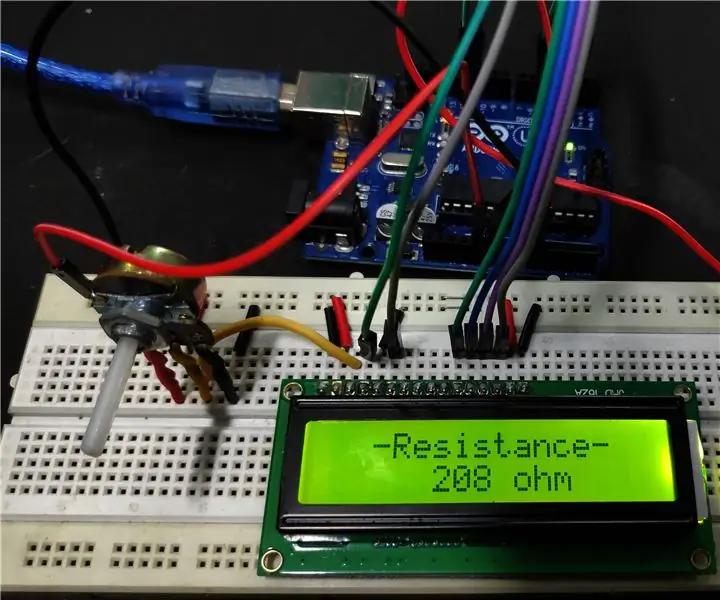
Wie man ein Arduino Ohm Meter herstellt: Wir finden es schwierig, Farbcodes auf Widerständen zu lesen, um ihren Widerstand zu finden. Um die Schwierigkeit zu überwinden, den Widerstandswert zu finden, bauen wir ein einfaches Ohmmeter mit Arduino. Das Grundprinzip dieses Projekts ist ein V
